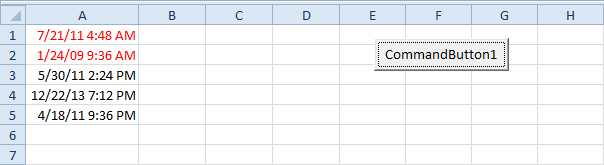قارن قائمتين في Excel
يوضح هذا المثال كيفية القيام بذلك مقارنة قائمتين باستخدام التنسيق الشرطي. على سبيل المثال ، قد يكون لديك قائمتين من فرق NFL.

لتسليط الضوء على الفرق في القائمة الأولى ليست في القائمة الثانيةقم بتنفيذ الخطوات التالية.
1. أولا ، حدد النطاق A1: A18 واسمه firstList ، حدد النطاق B1: B20 واسمه secondList.
2. بعد ذلك ، حدد النطاق A1: A18.
3. من علامة التبويب الصفحة الرئيسية ، في مجموعة الأنماط ، انقر فوق تنسيق شرطي.

4. انقر فوق قاعدة جديدة.

5. حدد "استخدام صيغة لتحديد الخلايا التي سيتم تنسيقها".
6. أدخل الصيغة = COUNTIF (secondList، A1) = 0
7. حدد نمط التنسيق وانقر فوق موافق.

نتيجة. Miami Dolphins و Tennessee Titans ليسوا في القائمة الثانية.

تفسير: = COUNTIF (secondList، A1) تحسب عدد الفرق في SecondList التي تساوي الفريق في الخلية A1. إذا كان COUNTIF (secondList، A1) = 0 ، لا يكون الفريق الموجود في الخلية A1 في القائمة الثانية. كنتيجة ل، تفوق يملأ الخلية بلون خلفية زرقاء. نظرًا لأننا حددنا النطاق A1: A18 قبل النقر على التنسيق الشرطي ، يقوم Excel تلقائيًا بنسخ الصيغة إلى الخلايا الأخرى. وبالتالي ، تحتوي الخلية A2 على الصيغة = COUNTIF (secondList ، A2) = 0 ، الخلية A3 = COUNTIF (الثانية ، A3) = 0 ، إلخ.
8. لتسليط الضوء على الفرق في القائمة الثانية غير الموجودة في القائمة الأولى ، حدد النطاق B1: B20 ، قم بإنشاء قاعدة جديدة باستخدام الصيغة = COUNTIF (firstList ، B1) = 0 ، وقم بتعيين التنسيق على تعبئة برتقالي.
نتيجة. دنفر برونكس ، أريزونا كاردينالز ، مينيسوتا الفايكنج وبيتسبرغ ستيلرز ليست في القائمة الأولى.